Ghost win7系统任务栏右下角有很多通知图标,比如QQ,杀毒软件等等,有时候在办公需要将QQ隐藏掉,隐藏掉QQ有两个方法,一种是半隐藏法;另一种是完全隐藏法,大家可根据实际情况可以选择隐藏QQ。下面小编和大家一起分享win7系统隐藏qq图标的两种方法,感兴趣的用户不妨继续往下看。
推荐:win7纯净版64位系统
具体方法如下:
一、半隐藏法
1、这种方法是利用系统隐藏QQ的!右键电脑底部任务栏,点击属性;
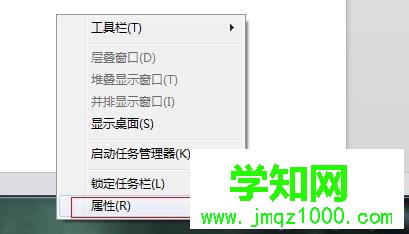
2、点开属性设置,找到通知区域,点开自定义;
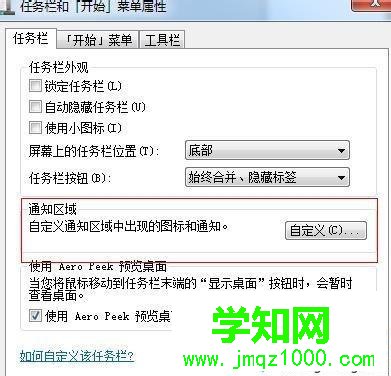
3、我们会看到QQ旁边有三个选项,我们选择中间一个就可以将QQ隐藏了。当然我们也可以根据实际情况来选择!怕接收不到消息的话,可以选择仅显示通知;
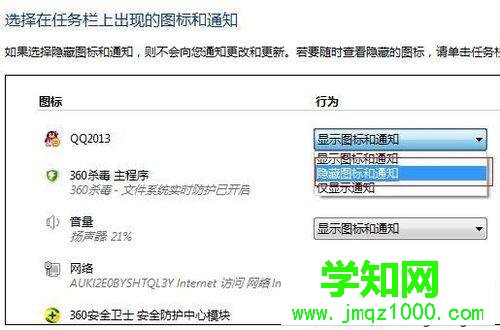
4、设置好了之后,我们在到桌面右下角,就看到不QQ图标了,我们要点击展开所有图标按钮才能找到。这样半隐藏图标就弄好了;

二、完全隐藏法
1、是利用QQ软件本身来对图标进行隐藏。这样隐藏之后,在桌面上任何地方是找不到图标的。打开QQ主面板,点击 打开html' target='_blank'>系统设置;
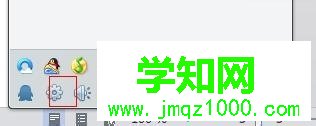
2、打开面板之后,我们找到主面板上的基本设置,将在任务栏通知区域显示QQ图标前面的勾去掉,就可以了;
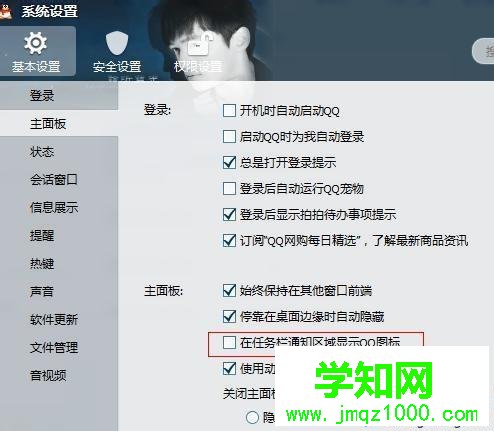
3、我们再到右下角查看,就会发现找不到QQ图标了,这样就表示全部隐藏掉了!若要打开的话,只需要点击提取QQ的热键就可以了。

上述也就是win7系统隐藏qq图标的两种方法,是不是比想象中简单,有需要的用户可掌握,想要显示QQ图标直接勾选即可。
相关教程:win7托盘图标隐藏xp系统怎么隐藏qq图标win7如何隐藏ie图标隐藏系统托盘图标win10系统obs隐藏qq郑重声明:本文版权归原作者所有,转载文章仅为传播更多信息之目的,如作者信息标记有误,请第一时间联系我们修改或删除,多谢。
新闻热点
疑难解答